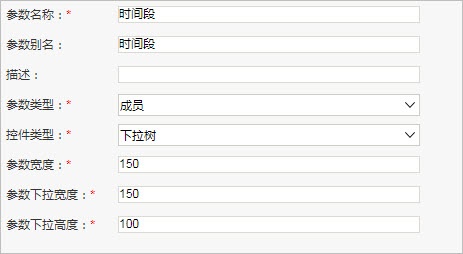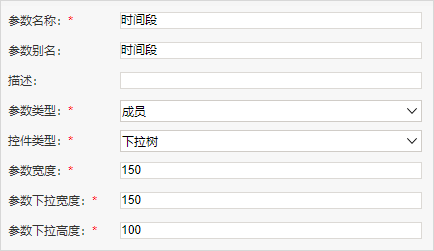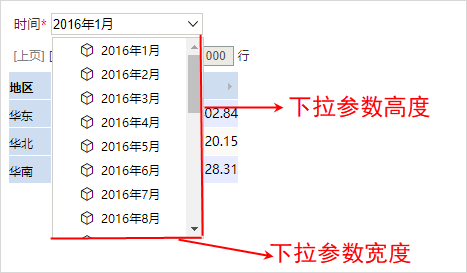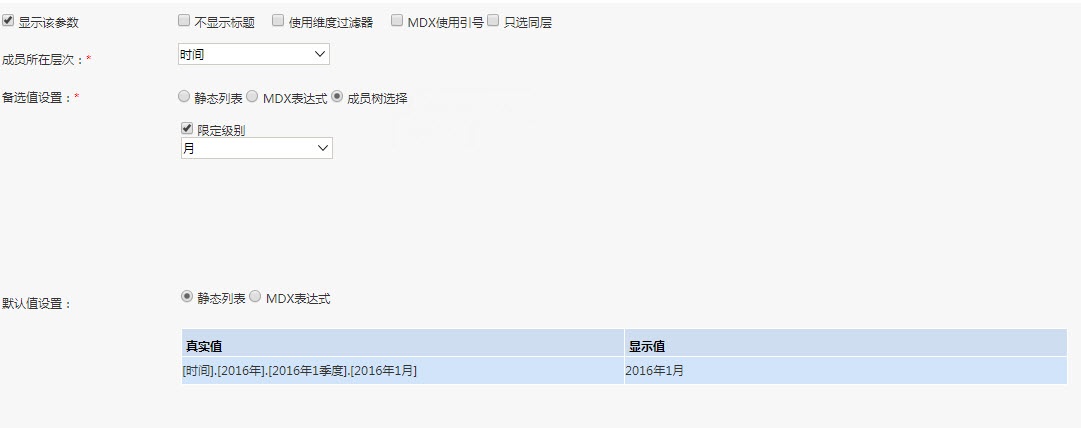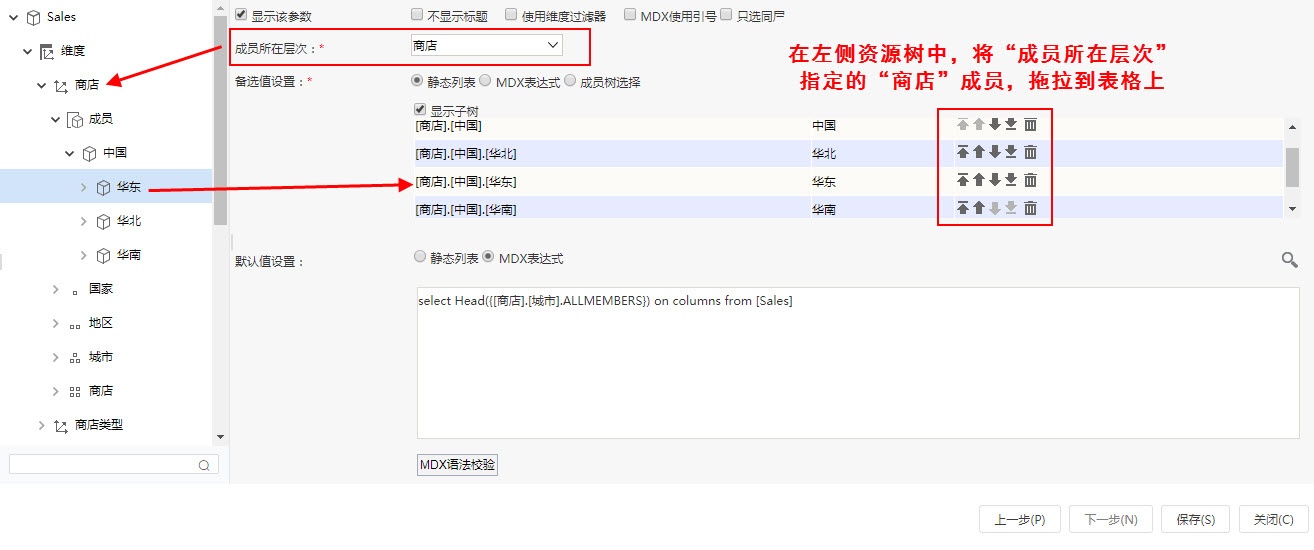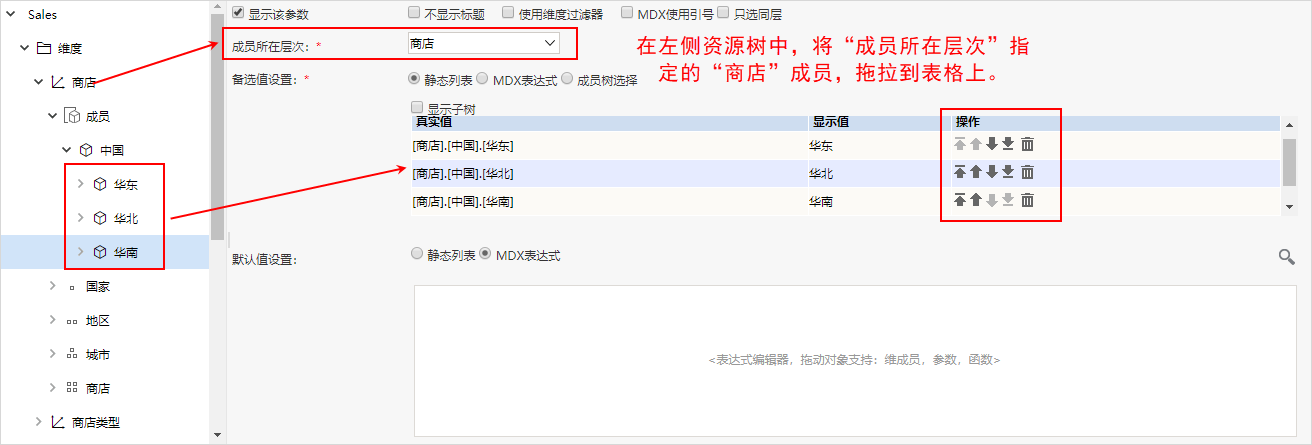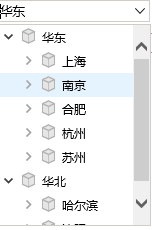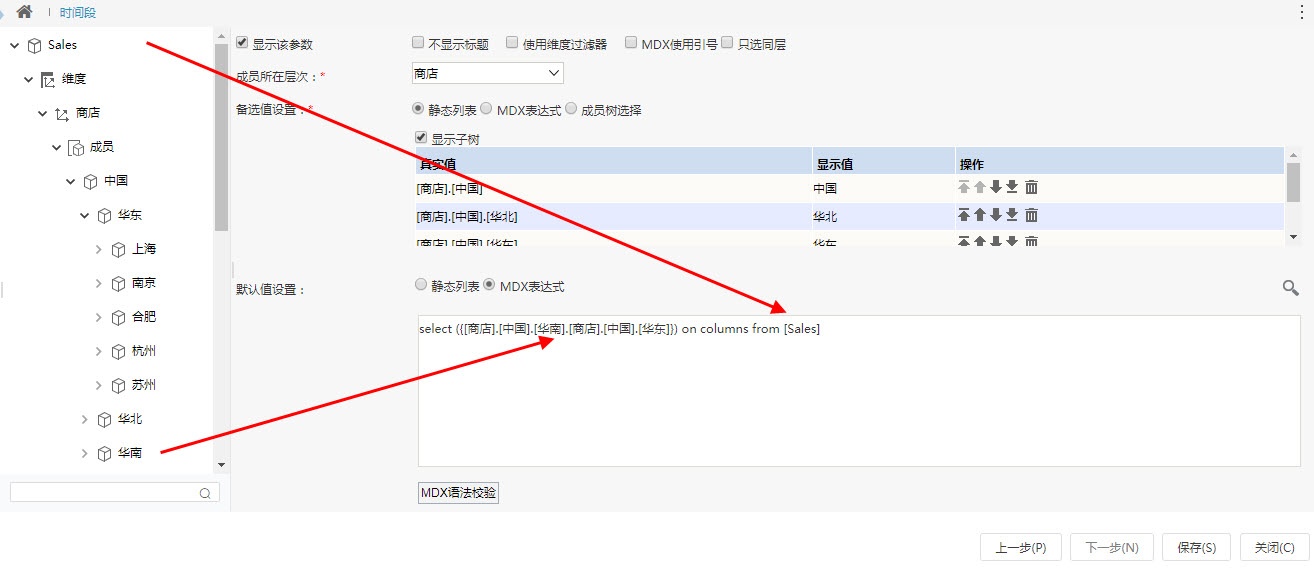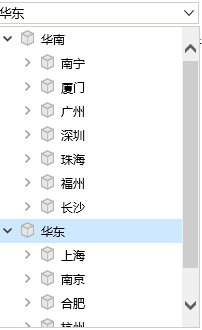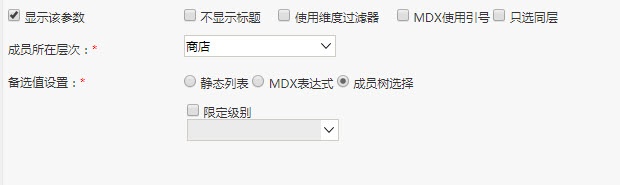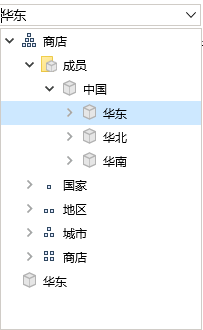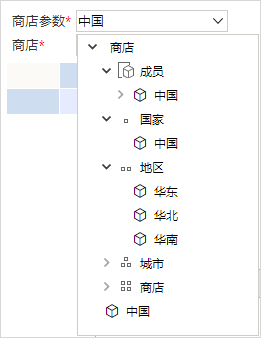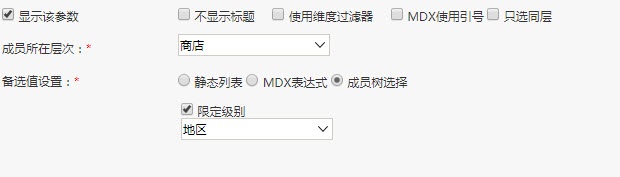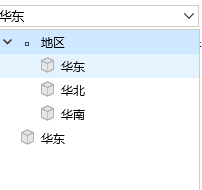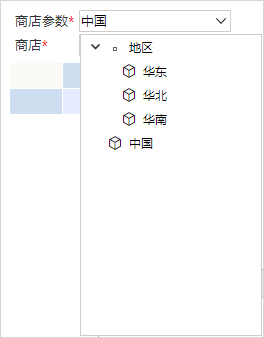参数设置第一页的设置项主要包含如下部分:
1、参数名称:参数实际的名称,保存后不可修改
...
8、参数下拉高度:打开参数选择框,参数下拉框的高度,为像素为单位。默认为200px。注:只是有下拉树参数才有此选项设置。
参数设置第二页的设置项主要包含如下部分:
1、显示该参数:设置在报表浏览中,显示或隐藏参数控件。当不显示参数时,查询将按照参数的默认值自动进行过滤
...
- 静态列表:从左侧可选资源目录树上,拖拉“成员所在层次”中指定的层次的成员到表格上,以固定的方式指定备选值成员。可以通过操作列删除成员、或调整成员的前后位置。
- 显示子树:参数中除了显示指定的成员,还以树状方式显示当前成员的子孙成员。设置及效果如下所示。
参数设置:
参数效果: - MDX表达式:编写MDX查询语句,将执行结果作为参数的备选值。一般用于较灵活、较复杂的应用场景。参见演示MDX表达式参数示例。
MDX语法为: select { 维度成员 } on columns from [立方体],其中维度成员和立方体通过拖拽方式从左侧拖拉到表达式区域。编写MDX后可以通过预览数据按钮查看MDX语法及执行结果是否正确。
MDX设置及参数结果预览:MDX设置如图: - 成员树选择:直接展示整个成员树,成员树内容来自于“成员所在层次”中指定的层次。
限定级别:勾选“限定级别”后,需要选择具体要展示的级别,则在参数的备选值中只展示该级别的内容。比如“时间”维度有年、季、月、日等级别,若限定级别设置为月,则参数只显示“月”的内容,其它年、季、日等级别都不显示。
示例:成员树选择方式,但不限定级别的设置界面。
参数展示界面:
示例:成员树选择方式,限定级别的设置界面。
参数展示界面:
8、默认值设置:设置参数的默认值,支持静态列表、MDX表达式2种方式